Introduction
Ce document décrit comment le logiciel ASDM communique avec le dispositif de sécurité adaptatif (ASA) et un module logiciel FirePOWER installé sur celui-ci.
Informations générales
Un module FirePOWER installé sur un ASA peut être géré par l'une des méthodes suivantes :
- Firepower Management Center (FMC) : il s'agit de la solution de gestion prête à l'emploi.
- Adaptive Security Device Manager (ASDM) : il s'agit de la solution de gestion intégrée.
Conditions préalables
Exigences
Une configuration ASA pour activer la gestion ASDM :
ASA5525(config)# interface GigabitEthernet0/0
ASA5525(config-if)# nameif INSIDE
ASA5525(config-if)# security-level 100
ASA5525(config-if)# ip address 192.168.75.23 255.255.255.0
ASA5525(config-if)# no shutdown
ASA5525(config)#
ASA5525(config)# http server enable
ASA5525(config)# http 192.168.75.0 255.255.255.0 INSIDE
ASA5525(config)# asdm image disk0:/asdm-762150.bin
ASA5525(config)#
ASA5525(config)# aaa authentication http console LOCAL
ASA5525(config)# username cisco password cisco
Vérifiez la compatibilité entre le module ASA/SFR, sinon les onglets FirePOWER ne sont pas visibles.
En outre, sur l'ASA, la licence 3DES/AES doit être activée :
ASA5525# show version | in 3DES
Encryption-3DES-AES : Enabled perpetual
Assurez-vous que le système client ASDM exécute une version prise en charge de Java JRE.
Composants utilisés
- Un hôte Microsoft Windows 7
- ASA5525-X qui exécute ASA Version 9.6(2.3)
- ASDM version 7.6.2.150
- Module logiciel FirePOWER 6.1.0-330
The information in this document was created from the devices in a specific lab environment. All of the devices used in this document started with a cleared (default) configuration. Si votre réseau est en ligne, assurez-vous de bien comprendre l’incidence possible des commandes.
Architecture
L'ASA dispose de trois interfaces internes :
- asa_dataplane : permet de rediriger les paquets du chemin de données ASA vers le module logiciel FirePOWER.
- asa_mgmt_plane : permet à l'interface de gestion FirePOWER de communiquer avec le réseau.
- cplane : interface du plan de contrôle utilisée pour transférer les messages de veille entre l'ASA et le module FirePOWER.
Vous pouvez capturer le trafic dans toutes les interfaces internes :
ASA5525# capture CAP interface ?
asa_dataplane Capture packets on dataplane interface
asa_mgmt_plane Capture packets on managementplane interface
cplane Capture packets on controlplane interface
Ceci peut être visualisé comme suit :
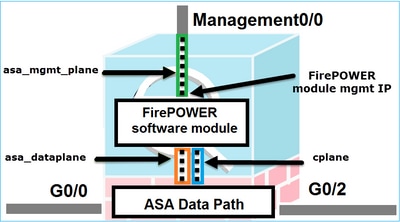
Fonctionnement en arrière-plan Lorsqu'un utilisateur se connecte à un ASA via ASDM
Considérez cette topologie :
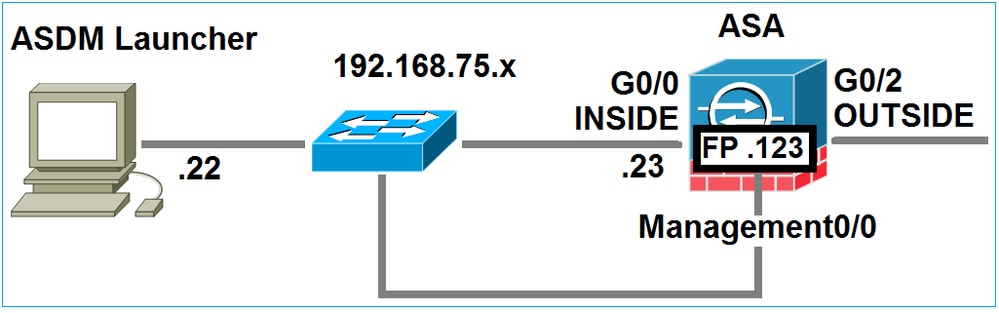
Lorsqu'un utilisateur initie une connexion ASDM à l'ASA, ces événements se produisent :
Étape 1 - L'utilisateur lance la connexion ASDM
L'utilisateur spécifie l'adresse IP ASA utilisée pour la gestion HTTP, entre les informations d'identification et initie une connexion vers l'ASA :
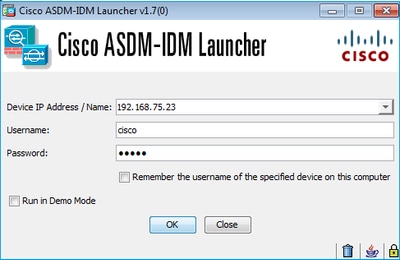
En arrière-plan, un tunnel SSL entre l'ASDM et l'ASA est établi :

Ceci peut être visualisé comme suit :
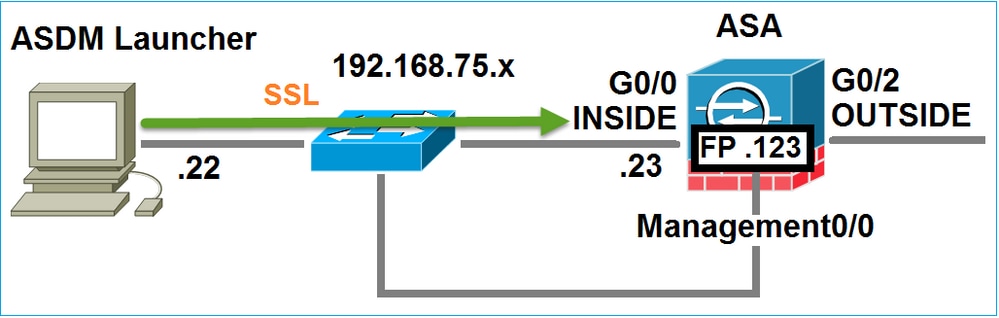
Étape 2 - L'ASDM détecte la configuration ASA et l'adresse IP du module FirePOWER
Entrez la commande debug http 255 sur l'ASA afin d'afficher toutes les vérifications qui sont faites en arrière-plan quand l'ASDM se connecte à l'ASA :
ASA5525# debug http 255
…
HTTP: processing ASDM request [/admin/exec/show+module] with cookie-based authentication
HTTP: processing GET URL '/admin/exec/show+module' from host 192.168.75.22
HTTP: processing ASDM request [/admin/exec/show+cluster+interface-mode] with cookie-based authentication
HTTP: processing GET URL '/admin/exec/show+cluster+interface-mode' from host 192.168.75.22
HTTP: processing ASDM request [/admin/exec/show+cluster+info] with cookie-based authentication
HTTP: processing GET URL '/admin/exec/show+cluster+info' from host 192.168.75.22
HTTP: processing ASDM request [/admin/exec/show+module+sfr+details] with cookie-based authentication
HTTP: processing GET URL '/admin/exec/show+module+sfr+details' from host 192.168.75.22
- show module - L'ASDM détecte les modules ASA.
- show module sfr details - L'ASDM détecte les détails du module, notamment l'adresse IP de gestion FirePOWER.
Ceux-ci sont vus en arrière-plan comme une série de connexions SSL du PC vers l'adresse IP ASA :
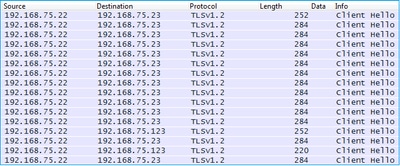
Étape 3 - L'ASDM établit une communication avec le module FirePOWER
Puisque l'ASDM connaît l'adresse IP de gestion FirePOWER, il initie des sessions SSL vers le module :
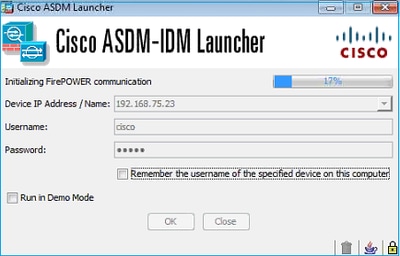
Ceci se voit en arrière-plan comme des connexions SSL de l'hôte ASDM vers l'adresse IP de gestion FirePOWER :

Ceci peut être visualisé comme suit :
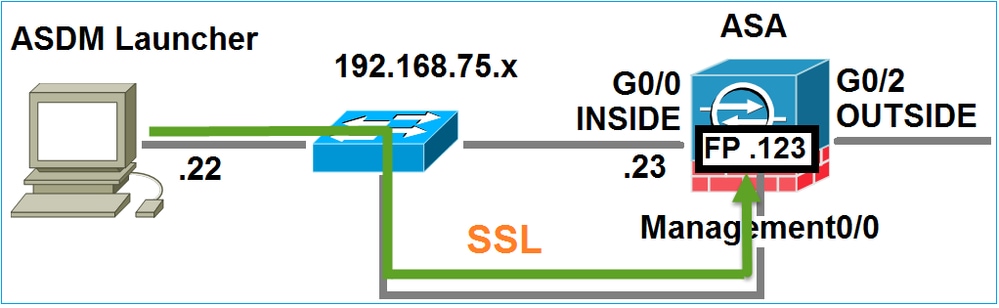
L'ASDM authentifie FirePOWER et un avertissement de sécurité s'affiche car le certificat FirePOWER est auto-signé :
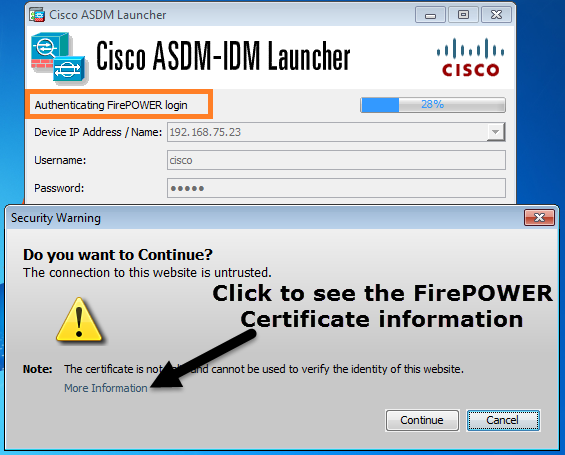
Étape 4 - L'ASDM récupère les éléments du menu FirePOWER
Une fois l'authentification réussie, l'ASDM récupère les éléments de menu à partir du périphérique FirePOWER :
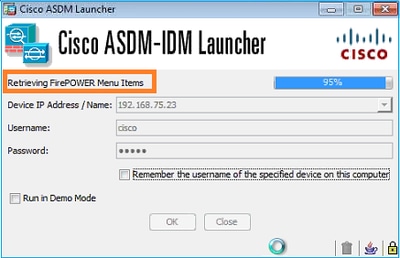
Les onglets récupérés sont présentés dans cet exemple :
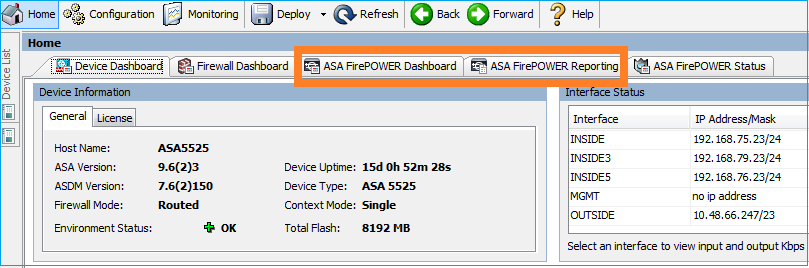
Il récupère également l'élément de menu de configuration ASA FirePOWER :
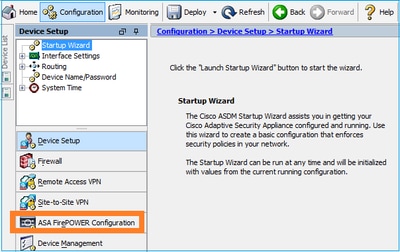
Dépannage
Si ASDM ne peut pas établir de tunnel SSL avec l'adresse IP de gestion FirePOWER, il charge uniquement cet élément de menu FirePOWER :
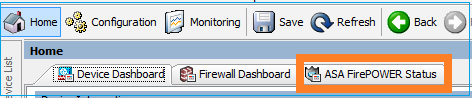
L'élément de configuration ASA FirePOWER est également manquant :
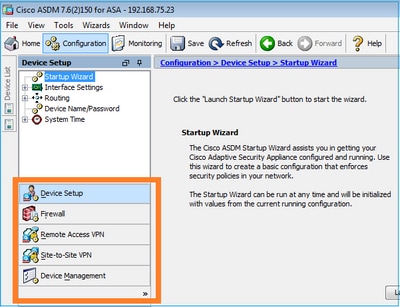
Vérification 1
Assurez-vous que l'interface de gestion ASA est UP et que le port de commutation qui lui est connecté se trouve dans le VLAN approprié :
ASA5525# show interface ip brief | include Interface|Management0/0
Interface IP-Address OK? Method Status Protocol
Management0/0 unassigned YES unset up up
Dépannage recommandé
- Définissez le VLAN approprié.
- Remettez le port en marche (vérifiez le câble, la configuration du port de commutation (débit/duplex/arrêt)).
Vérification 2
Assurez-vous que le module FirePOWER est entièrement initialisé, opérationnel et en cours d'exécution :
ASA5525# show module sfr details
Getting details from the Service Module, please wait...
Card Type: FirePOWER Services Software Module
Model: ASA5525
Hardware version: N/A
Serial Number: FCH1719J54R
Firmware version: N/A
Software version: 6.1.0-330
MAC Address Range: 6c41.6aa1.2bf2 to 6c41.6aa1.2bf2
App. name: ASA FirePOWER
App. Status: Up
App. Status Desc: Normal Operation
App. version: 6.1.0-330
Data Plane Status: Up
Console session: Ready
Status: Up
DC addr: No DC Configured
Mgmt IP addr: 192.168.75.123
Mgmt Network mask: 255.255.255.0
Mgmt Gateway: 192.168.75.23
Mgmt web ports: 443
Mgmt TLS enabled: true
A5525# session sfr console
Opening console session with module sfr.
Connected to module sfr. Escape character sequence is 'CTRL-^X'.
> show version
--------------------[ FP5525-3 ]--------------------
Model : ASA5525 (72) Version 6.1.0 (Build 330)
UUID : 71fd1be4-7641-11e6-87e4-d6ca846264e3
Rules update version : 2016-03-28-001-vrt
VDB version : 270
----------------------------------------------------
>
Dépannage recommandé
- Recherchez les erreurs ou les échecs dans le résultat de la commande show module sfr log console.
Vérification 3
Vérifiez la connectivité de base entre l'hôte ASDM et l'adresse IP de gestion du module FirePOWER avec des commandes telles que ping et tracert/traceroute :
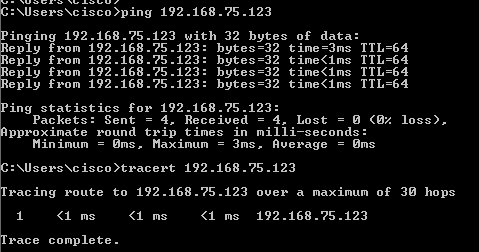
Dépannage recommandé
- Vérifiez le routage le long du chemin.
- Vérifiez qu'aucun périphérique dans le chemin ne bloque le trafic.
Vérification 4
Si l'hôte ASDM et l'adresse IP de gestion FirePOWER se trouvent sur le même réseau de couche 3, vérifiez la table ARP (Address Resolution Protocol) sur l'hôte ASDM :
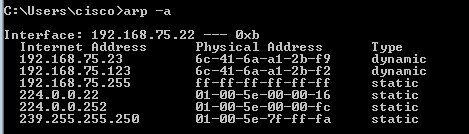
Dépannage recommandé
- S'il n'y a pas d'entrées ARP, utilisez Wireshark afin de vérifier la communication ARP. Assurez-vous que les adresses MAC des paquets sont correctes.
- Si des entrées ARP existent, assurez-vous qu'elles sont correctes.
Vérification 5
Activez la capture sur le périphérique ASDM pendant que vous vous connectez via ASDM afin de voir s'il existe une communication TCP appropriée entre l'hôte et le module FirePOWER. Au minimum, vous voyez alors :
- Connexion TCP en trois étapes entre l'hôte ASDM et l'ASA.
- Tunnel SSL établi entre l'hôte ASDM et l'ASA.
- Connexion TCP en trois étapes entre l'hôte ASDM et l'adresse IP de gestion du module FirePOWER.
- Tunnel SSL établi entre l'hôte ASDM et l'adresse IP de gestion du module FirePOWER.
Dépannage recommandé
- Si la connexion TCP en trois étapes échoue, assurez-vous qu'il n'y a pas de trafic asymétrique ou de périphériques sur le chemin qui bloquent les paquets TCP.
- Si SSL échoue, vérifiez s'il n'y a aucun périphérique dans le chemin d'accès qui effectue un MITM (man-in-the-middle) (l'émetteur du certificat de serveur donne un indice à ce sujet).
Vérification 6
Afin de vérifier le trafic en provenance et à destination du module FirePOWER, activez la capture sur l'interface asa_mgmt_plane. Dans la capture, vous pouvez voir les éléments suivants :
- Requête ARP de l’hôte ASDM (paquet 42).
- Réponse ARP du module FirePOWER (paquet 43).
- Connexion TCP en trois étapes entre l'hôte ASDM et le module FirePOWER (paquets 44 à 46).
ASA5525# capture FP_MGMT interface asa_mgmt_plane
ASA5525# show capture FP_MGMT | i 192.168.75.123
…
42: 20:27:28.532076 arp who-has 192.168.75.123 tell 192.168.75.22
43: 20:27:28.532153 arp reply 192.168.75.123 is-at 6c:41:6a:a1:2b:f2
44: 20:27:28.532473 192.168.75.22.48391 > 192.168.75.123.443: S 2861923942:2861923942(0) win 8192 <mss 1260,nop,wscale 2,nop,nop,sackOK>
45: 20:27:28.532549 192.168.75.123.443 > 192.168.75.22.48391: S 1324352332:1324352332(0) ack 2861923943 win 14600 <mss 1460,nop,nop,sackOK,nop,wscale 7>
46: 20:27:28.532839 192.168.75.22.48391 > 192.168.75.123.443: . ack 1324352333 win 16695
Dépannage recommandé
- Identique à la vérification 5.
Vérification 7
Vérifiez que l'utilisateur ASDM dispose du niveau de privilège 15. Une façon de confirmer ceci est d'entrer la commande debug http 255 pendant qu'il se connecte via ASDM :
ASA5525# debug http 255
debug http enabled at level 255.
HTTP: processing ASDM request [/admin/asdm_banner] with cookie-based authentication (aware_webvpn_conf.re2c:444)
HTTP: check admin session. Cookie index [2][c8a06c50]
HTTP: Admin session cookie [A27614B@20480@78CF@58989AACB80CE5159544A1B3EE62661F99D475DC]
HTTP: Admin session idle-timeout reset
HTTP: admin session verified = [1]
HTTP: username = [user1], privilege = [14]
Dépannage recommandé
- Si le niveau de privilège n'est pas 15, essayez avec un utilisateur de niveau 15.
Vérification 8
Si, entre l'hôte ASDM et le module FirePOWER, il existe une traduction d'adresse réseau (NAT) pour l'adresse IP de gestion FirePOWER, vous devez spécifier l'adresse IP NATed :
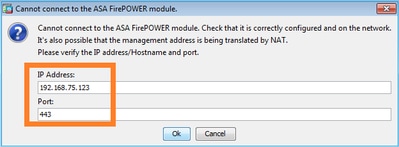
Dépannage recommandé
- Les captures au niveau des points d'extrémité (ASA/SFR et hôte final) le confirment.
Vérification 9
Assurez-vous que le module FirePOWER n'est pas déjà géré par FMC, car dans ce cas, les onglets FirePOWER de l'ASDM sont manquants :
ASA5525# session sfr console
Opening console session with module sfr.
Connected to module sfr. Escape character sequence is 'CTRL-^X'.
> show managers
Managed locally.
>
Une autre méthode est avec la commande show module sfr details :
ASA5525# show module sfr details
Getting details from the Service Module, please wait...
Card Type: FirePOWER Services Software Module
Model: ASA5525
Hardware version: N/A
Serial Number: FCH1719J54R
Firmware version: N/A
Software version: 6.1.0-330
MAC Address Range: 6c41.6aa1.2bf2 to 6c41.6aa1.2bf2
App. name: ASA FirePOWER
App. Status: Up
App. Status Desc: Normal Operation
App. version: 6.1.0-330
Data Plane Status: Up
Console session: Ready
Status: Up
DC addr: No DC Configured
Mgmt IP addr: 192.168.75.123
Mgmt Network mask: 255.255.255.0
Mgmt Gateway: 192.168.75.23
Mgmt web ports: 443
Mgmt TLS enabled: true
Dépannage recommandé
Vérification 10
Vérifiez la capture Wireshark afin de vous assurer que le client ASDM se connecte avec une version TLS appropriée (par exemple, TLSv1.2).
Dépannage recommandé
- Réglez les paramètres SSL du navigateur.
- Essayez avec un autre navigateur.
- Essayez à partir d'un autre hôte final.
Vérification 11
Vérifiez dans le guide Cisco ASA Compatibility que les images ASA/ASDM sont compatibles.
Dépannage recommandé
- Utiliser une image ASDM compatible.
Vérification 12
Vérifiez dans le guide de compatibilité Cisco ASA que le périphérique FirePOWER est compatible avec la version ASDM.
Dépannage recommandé
- Utiliser une image ASDM compatible.
Informations connexes

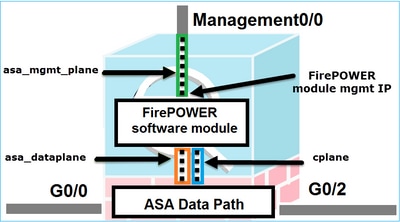
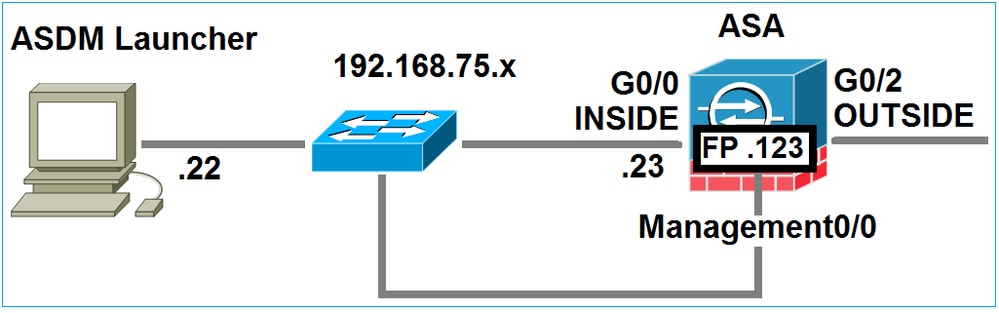
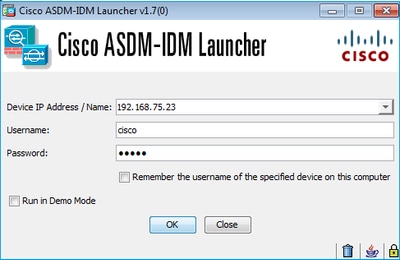

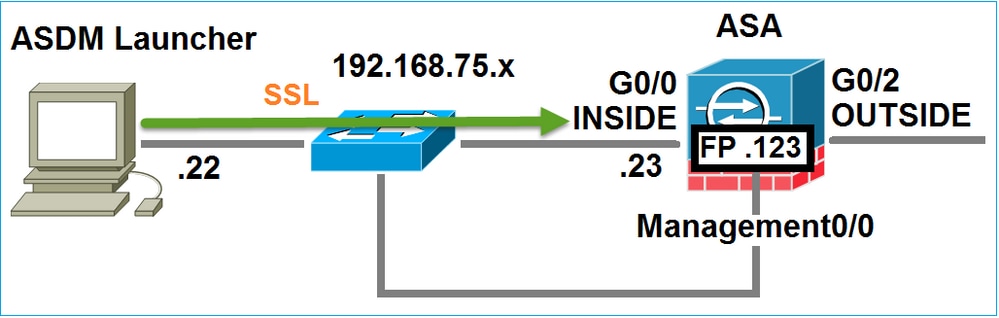
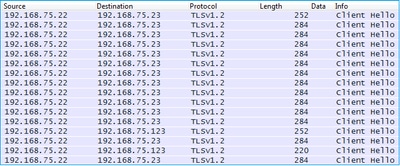
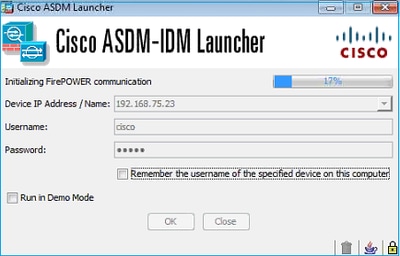

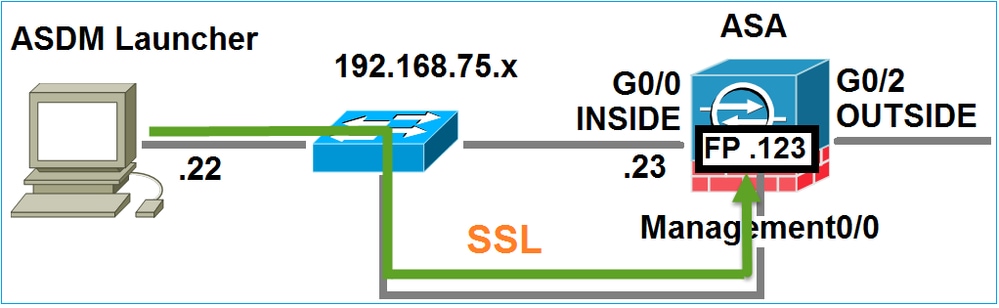
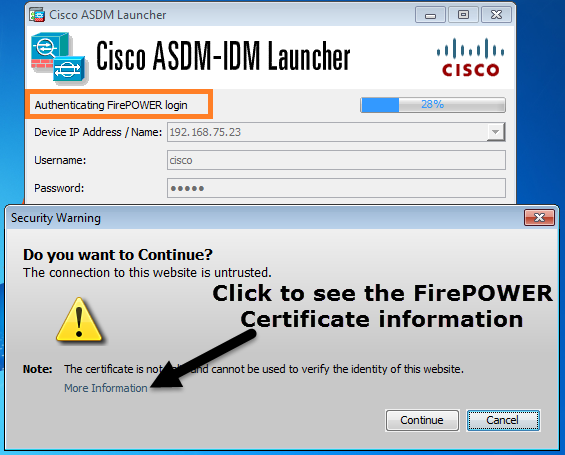
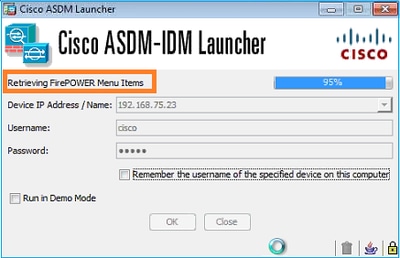
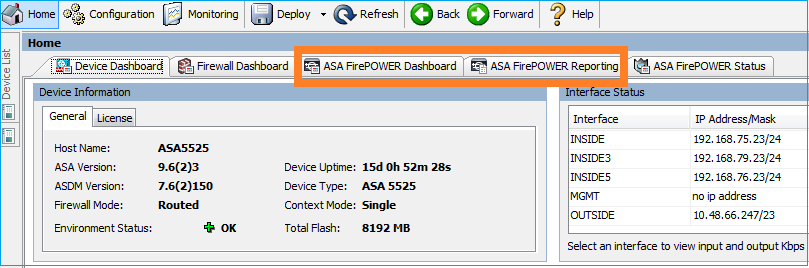
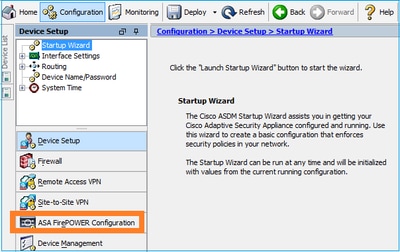
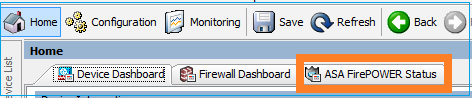
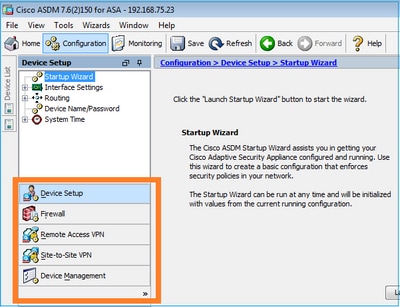
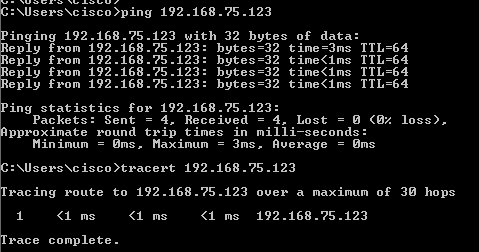
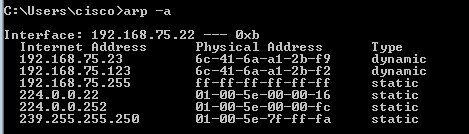
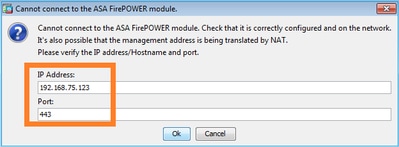
 Commentaires
Commentaires